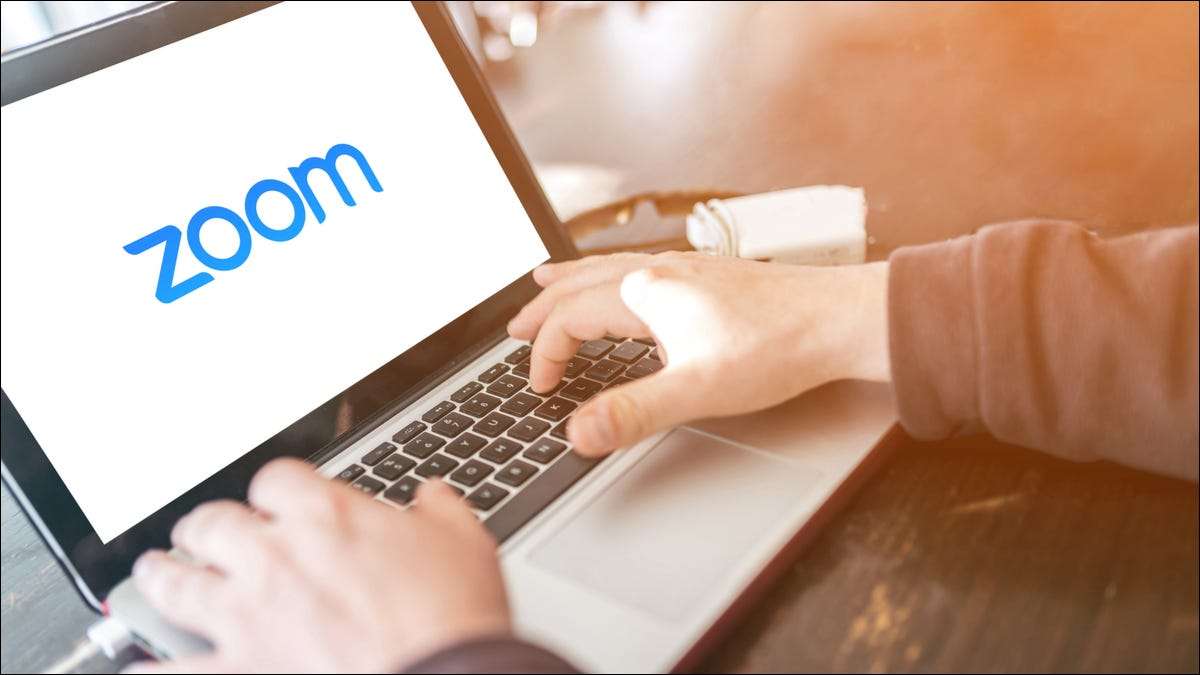
ZOOM є одним з найпопулярніших послуг відеоконференцій в Інтернеті. Можливо, вам буде цікаво, як використовувати його на Chromebook, оскільки ви не можете встановити типові настільні програми. Не хвилюйтеся. Це легко.
Починати Червень 2021 року , Масштабування перейшов до досвіду Chrome OS до a Прогресивна веб-додаток (PWA). PWA, по суті, є веб-сайтом, який ви можете "встановити", як традиційне додаток, але він все ще просто проходить через браузер. Це чудово для нижчих пристроїв, таких як Chromebook.
Примітка: Ви також можете використовувати масштабування Веб-сайт масштабування Без будь-якої установки, але PWA буде більш інтегрованим з ОС Chrome і запропонувати всерозхожевий досвід.
Пов'язані: Що таке прогресивні веб-програми?
Потрібно встановити ZOOM PWA через магазин Google Play у своєму Chromebook. Відкрийте його та шукайте "Zoom PWA". Встановіть один під назвою " Збільшити для Chrome - PWA. "
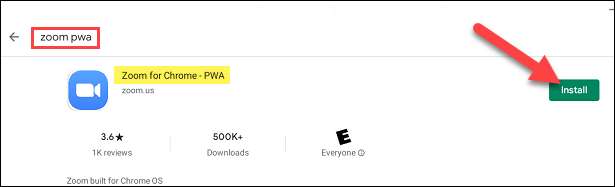
Після встановлення, натисніть "Відкрити" з магазину "PLAY". Додаток також буде доступний для запуску з ящика Chrome OS.
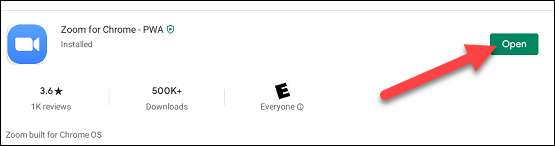
Тепер ви дивитеся на типову початкову сторінку масштабування. Звідси ви можете " Приєднатися до зустрічі "Або" Увійдіть "до свого облікового запису.
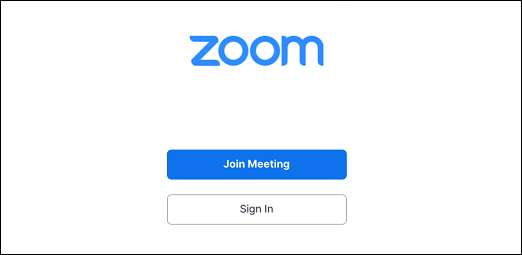
Масштаб PWA має багато тих же функцій, що і повна настільна версія (VIA Масштаб ):
- Настроюване вигляд галереї (на підтримуваних машинах)
- Самообхідні номери розриву
- Жива транскрипція
- Live Translation (з призначеними перекладачами)
- Нова функція маскування для конфіденційності
- Підняті реакції рук та задоволення
Це все, що є. Ви отримуєте той же основний досвід масштабування, лише злегка обрізаний для браузера. PWA все ще відчуває себе більше схоже на додаток, ніж простий веб-сайт, однак.
Пов'язані: Як приєднатися до зустрічі масштабування







